自动控制原理及系统实验指导书(全)
- 格式:doc
- 大小:1004.50 KB
- 文档页数:26
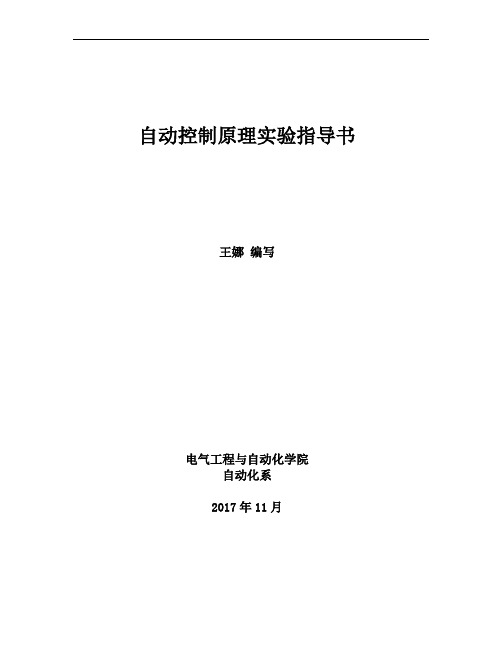
自动控制原理实验指导书王娜编写电气工程与自动化学院自动化系2017年11月实验一 控制系统的时域分析[实验目的]1、熟悉并掌握Matlab 操作环境和基本方法,如数据表示、绘图等命令;2、掌握控制信号的拉氏变换与反变换laplace 和ilaplace ,控制系统生成模型的常用函数命令sys=tf(num,den),会绘制单位阶跃、脉冲响应曲线;3、会构造控制系统的传递函数、会利用matlab 函数求取系统闭环特征根;4、会分析控制系统中n ζω, 对系统阶跃、脉冲响应的影响。
[实验容及步骤] 1、矩阵运算a) 构建矩阵:A=[1 2;3 4]; B=[5 5;7 8]; 解:>> A=[1 2;3 4] A =1 2 3 4 >>B=[5 5;7 8] B =5 5 7 8b) 已知A=[1.2 3 5 0.9;5 1.7 5 6;3 9 0 1;1 2 3 4] ,求矩阵A 的特征值、特征多项式和特征向量.解:>> A=[1.2 3 5 0.9;5 1.7 5 6;3 9 0 1;1 2 3 4]; >> [V,D]=eig(A) V =0.4181 -0.4579 - 0.3096i -0.4579 + 0.3096i -0.6044 0.6211 -0.1757 + 0.2740i -0.1757 - 0.2740i 0.0504 0.5524 0.7474 0.7474 -0.2826 0.3665 -0.1592 - 0.0675i -0.1592 + 0.0675i 0.7432 D =13.0527 0 0 0 0 -4.1671 + 1.9663i 0 0 0 0 -4.1671 - 1.9663i 0 0 0 0 2.1815 >> p=poly(A) p =-6.9000 -77.2600 -86.1300 604.5500 2. 基本绘图命令a) 绘制余弦曲线y=cos(x),x ∈[0,2π] 解:>> x=linspace(0,2*pi); >> y=cos(x);>> plot(x,y)b)线形为点划线、颜色为红色、数据点标记为加号;解:>>hold on;>>plot(x,y,'r-.+')c)加网格线解:>>grid ond)标注控制:x 、y坐标轴名称和标题“y=cos(t)”;解:>>xlabel(‘x’);>> ylabel('y');>> title('y=cos(x)')xy3. 常用拉氏变换和反变换的命令F=laplace(f):f(t)的拉氏变换,结果为F(s),默认变量为s ; f=ilaplace(F) :F(s)的拉氏反变换,结果为f(t),变量为t ;例1-1试求函数(t)Asin(wt b)f =+的拉氏变换式,并用拉氏反变换观察变换结果。

⾃动控制原理实验指导书⽬录第⼀章⾃动控制原理实验 (1)实验⼀典型环节模拟⽅法及动态特性 (1)实验⼆典型⼆阶系统的动态特性 (4)实验三典型调节规律的模拟电路设计及动态特性测试 (6)实验四调节系统的稳态误差分析 (8)实验五三阶系统模拟电路设计及动态特性和稳定性分析 (11)实验六单回路系统中的PI调节器参数改变对系统稳定性影响 (13)实验七典型⾮线性环节的模拟⽅法 (15)实验⼋线性系统的相平⾯分析 (17)第⼆章控制理论实验箱及DS3042M(40M)⽰波器简介 (19)第⼀节⾃动控制理论实验箱的简介 (19)第⼆节数字存储⽰波器简介 (20)第⼀章⾃动控制原理实验实验⼀典型环节模拟⽅法及动态特性⼀、实验⽬的1、掌握⽐例、积分、实际微分及惯性环节的模拟⽅法。
2、通过实验熟悉各种典型环节的传递函数和动态特性。
⼆、实验设备及器材配置1、⾃动控制理论实验系统。
2、数字存储⽰波器。
3、数字万⽤表。
4、各种长度联接导线。
三、实验内容分别模拟⽐例环节、积分环节、实际微分环节、惯性环节,输⼊阶跃信号,观察变化情况。
1、⽐例环节实验模拟电路见图1-1所⽰传递函数:K R R V V I -=-=120阶跃输⼊信号:2V实验参数:(1) R 1=100K R 2=100K(2) R 1=100K R 2=200K2、积分环节实验模拟电路见图1-2所⽰传递函数:ST V V I I O 1-= ,其中T I阶跃输⼊信号:2V 实验参数:(1) R=100K C=1µf(2) R=100K C=2µf 3、实际微分环节实验模拟电路见图1-3所⽰传递函数:K ST S T V V D D I O +-=1 其中 T D =R 1C K=12R R 阶跃输⼊信号:2V实验参数:(1) R 1=100K R 2=100K (2)R 1=100K R 2=200K C=1µf4、惯性环节实验模拟电路见图1-4所⽰传递函数:1+-=TS K V V I O 其中 T=R 2C K=12R R 阶跃输⼊:2V 实验参数:(1) R 1=100K R 2=100K C=1µf(2) R=100K R 2=100K C=2µfR四、实验步骤1、熟悉实验设备并在实验设备上分别联接各种典型环节。
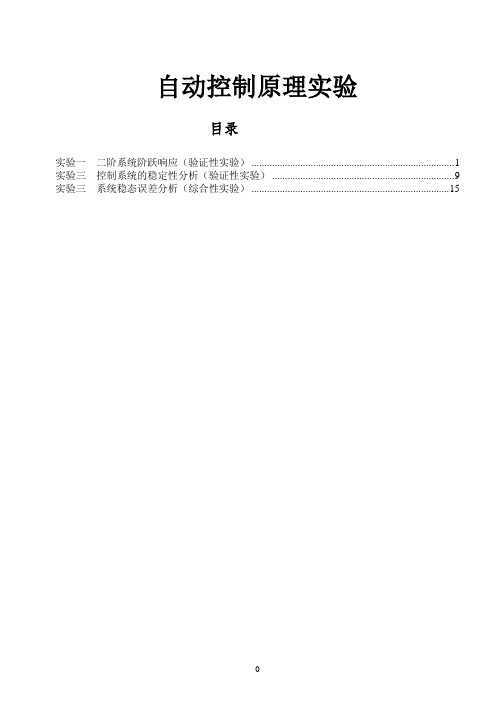
自动控制原理实验目录实验一二阶系统阶跃响应(验证性实验) (1)实验三控制系统的稳定性分析(验证性实验) (9)实验三系统稳态误差分析(综合性实验) (15)预备实验典型环节及其阶跃响应一、实验目的1.学习构成典型环节的模拟电路,了解电路参数对环节特性的影响。
2.学习典型环节阶跃响应测量方法,并学会由阶跃响应曲线计算典型环节传递函数。
二、实验内容搭建下述典型环节的模拟电路,并测量其阶跃响应。
1.比例(P)环节的模拟电路及其传递函数示于图1-1。
2.惯性(T)环节的模拟电路及其传递函数示于图1-2。
3.积分(I)环节的模拟电路及其传递函数示于图1-3。
4. 比例积分(PI)环节的模拟电路及其传递函数示于图1-4。
5.比例微分(PD)环节的模拟电路及其传递函数示于图1-5。
6.比例积分微分(PID)环节的模拟电路及其传递函数示于图1-6。
三、实验报告1.画出惯性环节、积分环节、比例积分环节、比例微分环节、比例积分微分环节的模拟电路图,用坐标纸画出所记录的各环节的阶跃响应曲线。
2.由阶跃响应曲线计算出惯性环节、积分环节的传递函数,并与由模拟电路计算的结果相比较。
附1:预备实验典型环节及其阶跃响应效果参考图比例环节阶跃响应惯性环节阶跃响应积分环节阶跃响应比例积分环节阶跃响应比例微分环节阶跃响应比例积分微分环节阶跃响应附2:由模拟电路推导传递函数的参考方法1. 惯性环节令输入信号为U 1(s) 输出信号为U 2(s) 根据模电中虚短和虚断的概念列出公式:整理得进一步简化可以得到如果令R 2/R 1=K ,R 2C=T ,则系统的传递函数可写成下面的形式:()1KG s TS =-+当输入r(t)为单位脉冲函数时 则有输入U 1(s)=1输出U 2(s)=G(s)U 1(s)= 1KTS-+由拉氏反变换可得到单位脉冲响应如下:/(),0t TK k t e t T-=-≥ 当输入r(t)为单位阶跃函数时 则有输入U 1(s)=1/s输出U 2(s)=G(s)U 1(s)= 11K TS s-+由拉氏反变换可得到单位阶跃响应如下:/()(1),0t T h t K e t -=--≥当输入r(t)为单位斜坡函数时 则有输入U 1(s)=21s输出U 2(s)=G(s)U 1(s)=2323R R C T R R =+2Cs12Cs-(s)U R10-(s)U 21R R +-=12212)Cs (Cs 1(s)U (s)U )(G R R R s +-==12212)Cs 1((s)U (s)U )(G R R R s +-==由拉氏反变换可得到单位斜坡响应如下:/()(1),0t T c t Kt KT e t -=--≥2. 比例微分环节令输入信号为U 1(s) 输出信号为U 2(s) 根据模电中虚短和虚断的概念列出公式:(s)(s)(s)(s)(s)U100-U U 0U 2=1R1R23(4)CSU R R '''---=++由前一个等式得到 ()1()2/1U s U s R R '=- 带入方程组中消去()U s '可得1()1()2/11()2/12()1134U s U s R R U s R R U s R R R CS+=--+由于14R C〈〈,则可将R4忽略,则可将两边化简得到传递函数如下: 2()23232323()(1)1()11123U s R R R R R R R R G s CS CS U s R R R R R ++==--=-++如果令K=231R R R +, T=2323R R C R R +,则系统的传递函数可写成下面的形式:()(1)G s K TS =-+当输入r(t)为单位脉冲函数时,单位脉冲响应不稳定,讨论起来无意义 当输入r(t)为单位阶跃函数时 则有输入U 1(s)=1/s输出U 2(s)=G(s)U 1(s)=(1)K TS S-+由拉氏反变换可得到单位阶跃响应如下:()(),0h t KT t K t δ=+≥当输入r(t)为单位斜坡函数时 则有输入U 1(s)=21s输出U 2(s)=G(s)U 1(s)=2(1)K TS S -+由拉氏反变换可得到单位斜坡响应如下:(),0c t Kt KT t =+≥实验一 二阶系统阶跃响应(验证性实验)一、实验目的研究二阶系统的两个重要参数阻尼比ξ和无阻尼自然频率n ω对系统动态性能的影响。

⾃动控制原理(实验指导书)⽬录实验⼀典型环节的模拟研究(验证型)(2)实验⼆典型系统的瞬态响应和稳定性(设计型)(9)实验三动态系统的数值模拟(验证型)(15)实验三动态系统的频率特性研究(综合型)(16)实验四动态系统的校正研究(设计型)(18)附录XMN—2学习机使⽤⽅法简介(20)实验⼀典型环节的模拟研究⼀、实验⽬的:1、了解并掌握XMN-2型《⾃动控制原理》学习机的使⽤⽅法,掌握典型环节模拟电路的构成⽅法,培养学⽣实验技能。
2、熟悉各种典型线性环节的阶跃响应曲线。
3、了解参数变化对典型环节动态特性的影响。
⼆、实验设备Uo(S)=(K+TS 1)S1?)1()()(21210210CS R R RR R R R S U S U i +++≈(1-19)⽐较式(1-17)和(1-19)得K=21R R R +T=C R R R R ?+2121 (1-20)当输⼊为单位阶跃信号,即Ui(t)=1(t)时,Ui(S)=1/S 。
则由式(1-17)得到111)()(23111022100210++?+++=S C R S C R C R C R S C R R R R S U S U i (1-24) 考虑到R 1》R 2》R 3,则式(1-24)可近似为S C R R R S C R R R S U S U i 2021100101)()(++≈(1-25)⽐较式(1-23)和(1-25)得K P =1R R , T 1=R 0C 1T D =2021C R R R ? (1-26)当输⼊为单位阶跃信号,即Ui(t)=1(t)时,Ui(S)=1/S 。
则由式(1-23)得到U o (S)=(K P +ST 11+T D S )S 1?五、实验报告要求:1、实验前计算确定典型环节模拟电路的元件参数各⼀组,并推导环节传递函数参数与模拟电路电阻、电容值的关系以及画出理想阶跃响应曲线。
2、实验观测记录。

软件安装及使用一、软件安装1.将实验仪器自带的光盘放入计算机光驱,进入软件安装目录[光盘驱动器:\自动控制\winat。
2.启动软件安装程序setup.exe,如下图1:图1 进入安装界面图2 选择安装路径3.按照软件提示,一步一步完成安装,如图:图3 显示安装进程图4 安装完毕界面4.软件安装完毕后,会在桌面和“开始-程序”中自动生成“自动控制实验系统”快捷方式。
二、软件启动与使用说明1.软件启动在Windows桌面上或“开始-程序”中双击“自动控制实验原理”快捷方式,便可启动软件如图5。
图5 软件启动界面2.实验前计算机与实验箱的通讯设置和测试用实验箱自带的串口线将实验箱后面的串口与计算机的串口连接,启动“自动控制实验原理”软件。
1)实验前通讯口的设置设置方法:点击[系统设置-串口设置]如图6,在对话框内填入与计算机相连的串口值。
图6 串口设置对话框2)实验前通讯口的测试测试方法:接通电源点击[系统设置-通信串口测试]如图7,点击通信串口测试按钮,控制测试区内将出现0-255个数据,如图8,如果数据没有或不全,则说明通讯有故障,应检查计算机串口与实验箱的连接。
3.软件使用说明图7 串口测试窗口 图8 控制测试区本套软件界面共分为四个区域如图9:A. 菜单工具栏区域;B. 实验课题区域;C. 采集结果显示区域;D. 数据测量区域;图9 软件界面分配下面介绍软件的各个区域功能:A.菜单工具栏1)实验课题(ALT+T)在该菜单下选择所做的实验课题项目。
鼠标单击实验课题名称即可进入相应的实验。
2)系统设置(ALT+M)串口设置:设置实验中所使用的串口。
所设定的串口标号应与计算机实际所使用的一致。
通信串口测试:测试实验系统与计算机的通信是否正常。
在实验之前必须进行串口通信测试,在确认串口通信正常后才可以进行实验。
测试方法是鼠标单击对话框中的通信串口测试按钮,如果通信正常所示的空白区内将有信息返回,如果通信不正常则无返回信息。

《自动控制原理》实验指导书31000字实验一、开关量控制与监测实验目的:掌握开关量控制与监测的基本原理及方法。
实验器材:PC机、PLC编程软件、PLC编程器、PLC实验箱、直流电源、继电器、开关。
实验内容:1. 使用PLC编程软件进行PLC的程序编写。
2. 使用直流电源作为控制电源,将继电器与开关连接,利用PLC实现开关量控制和监测。
实验步骤:1. 利用PLC编程软件进行PLC的程序编写。
2. 将直流电源的正极与继电器的常闭端相连,继电器的常开端与开关相连。
3. 将开关的另一端与PLC的输入端相连,PLC的输出端与继电器的控制端相连。
4. 将直流电源的负极与PLC实验箱的接地端相连。
5. 将PLC编程器连接到PC机上,将编写好的程序下载到PLC实验箱中。
6. 按下开关,观察继电器的输出,检查程序的正确性。
实验结果:1. 开关按下,PLC输出信号,继电器吸合。
2. 开关松开,PLC输出信号,继电器断开。
实验二、模拟量采集和控制实验目的:掌握模拟量采集和控制的基本原理及方法。
实验器材:PC机、PLC编程软件、PLC编程器、PLC实验箱、直流电源、电位器、LED灯。
实验内容:1. 使用PLC编程软件进行PLC的程序编写。
2. 使用电位器作为模拟量输入信号源,利用PLC采集电位器的模拟量信号,并控制LED灯的亮度。
实验步骤:1. 利用PLC编程软件进行PLC的程序编写。
2. 将电位器的信号通过模拟量转换模块输入到PLC的模拟量输入端。
3. 利用PLC的模拟量比较指令,将电位器的模拟量信号转换成数字量信号。
4. 根据数字量输出信号的状态,控制LED灯的亮度。
5. 将直流电源的负极与PLC实验箱的接地端相连。
6. 将PLC编程器连接到PC机上,将编写好的程序下载到PLC实验箱中。
7. 调节电位器,观察LED灯的亮度变化。
实验结果:1. 电位器调整时,模拟量输入信号发生变化。
2. 根据模拟量输入信号的大小,PLC输出数字量信号,控制LED灯的亮度。
实验一基于MATLAB实验平台的系统被控对象的建立与转换[说明]一个控制系统主要由被控对象、检测测量装置、控制器和执行器四大部分构成。
用于自控原理实验方面的被控对象可以有①用于实际生产的实际系统的真实被控对象,如进行温度控制的锅炉、进行转速控制的电机等;②用于实验研究的真实被控对象,如进行温度控制的实验用锅炉、进行转速控制的电机等;③用运算放大器等电子器件搭建的电模拟被控对象(电路板形式),它们的数学模型与真实被控对象的数学模型基本一致,而且比真实被控对象更典型,更精准。
它们是实物型原理仿真被控对象。
④计算机仿真的被控对象,它们是非实物型原理仿真被控对象,是以各种形式展现的被控对象的数学模型。
它们通过计算机屏幕展示,或是公式形式的数学算式,或是数字形式的数表、矩阵,或是图形形式的结构框图,或是动画形式的真实被控对象实物的动态图形。
在自控原理实验中,①极少用;②用的不多;③用的较多;④在MATLAB软件广泛使用后,用的较多。
③、④各有其优缺点。
MATLAB软件的应用对提高控制系统的分析、设计和应用水平起着十分重要的作用。
我们的实验采用的是④:采用MATLAB软件平台的计算机仿真的被控对象。
这里“被控对象的建立”,指在MATLAB软件平台上怎样正确表示被控对象的数学模型。
[实验目的]1.了解MATLAB软件的基本特点和功能;2.掌握线性系统被控对象传递函数数学模型在MATLAB环境下的表示方法及转换;3.掌握多环节串联、并联、反馈连接时整体传递函数的求取方法;4.掌握在SIMULINK环境下系统结构图的形成及整体传递函数的求取方法。
[实验指导]一、被控对象模型的建立在线性系统理论中,一般常用的描述系统的数学模型形式有:(1)传递函数模型——有理多项式分式表达式(2)传递函数模型——零极点增益表达式(3)状态空间模型(系统的内部模型)这些模型之间都有着内在的联系,可以相互进行转换。
1、传递函数模型——有理多项式分式表达式设系统的传递函数模型为1110111......)()()(a s a s a s a b s b s b s b s R s C s G n n n n m m m m ++++++++==---- 对线性定常系统,式中s 的系数均为常数,且a n 不等于零。
《自动控制原理》实验指导书实验一 控制系统的时域分析一、实验名称控制系统的时域分析二、实验目的利用MATLAB 编程求解系统单位阶跃响应三、预习要求1、 熟悉系统单位阶跃响应的物理意义及求解方法;2、 熟悉MALAB 运行环境四、实验内容与步骤1、 设闭环传递函数分别为:22()200/(140100384)G s s s =++;num=[200];den=[150 40 50];t=0:0.1:100;step(num,den,t);grid onnum=[200];den=[150 1550 50]; t=0:0.1:100;step(num,den,t); grid onnum=[200];den=[150 60 1550]; t=0:0.1:100;step(num,den,t); grid on4323()200/(20140400384)G s s s s s =++++; num=[200];den=[15 150 60 70]; t=0:0.1:100; step(num,den,t); grid onnum=[200];den=[15 1500 60 70]; t=0:0.1:500;step(num,den,t);grid onnum=[200];den=[15 70 1500 70]; t=0:0.1:500;step(num,den,t);grid onnum=[200];den=[15 70 60 1500]; t=0:0.1:100;step(num,den,t);grid on24()(7)/(6)G s s s s =+++; num=[1 7];den=[15 70 60 70]; t=0:0.1:100; step(num,den,t); grid onnum=[1 7];den=[1500 70 60 70]; t=0:0.1:100;step(num,den,t);grid onnum=[1 7];den=[50 1700 60 70]; t=0:0.1:100;step(num,den,t);grid onnum=[1 7];den=[50 70 1600 70]; t=0:0.1:1000;step(num,den,t);grid onnum=[1 7];den=[50 70 60 1700]; t=0:0.1:100;step(num,den,t);grid on[]11122251211116.5010()10x x u x x u G s x y x ⎧--⎡⎤⎡⎤⎡⎤⎡⎤⎡⎤=+⎪⎢⎥⎢⎥⎢⎥⎢⎥⎢⎥⎣⎦⎣⎦⎪⎣⎦⎣⎦⎣⎦=⎨⎡⎤⎪=⎢⎥⎪⎣⎦⎩A=[-1 -1;6.5 0]B=[1 1;1 0];C=[1 0];D=[0 0];t=0.01:20;sys=ss(A,B,C,D);step(sys,t)grid onA=[3 3;7 9]B=[1 1;1 0];C=[1 0];D=[0 0];t=0.01:10;sys=ss(A,B,C,D); step(sys,t)grid onA=[-1 -1;6.5 0] B=[3 3;1 0];C=[1 0];D=[0 0];t=0.01:10;sys=ss(A,B,C,D); step(sys,t)grid onA=[-1 -1;6.5 0] B=[1 1;1 0];C=[5 0];D=[0 0];t=0.01:10;sys=ss(A,B,C,D); step(sys,t)grid on通过编程求系统的单位阶跃响应曲线。
《自动控制原理》实验指导书目录实验一典型环节的模拟研究及动态系统的时域分析(验证型)(2)实验二线性控制系统根轨迹分析(验证型)(2)实验三频率响应和频率特性曲线的绘制(综合型)(2)实验一典型环节的模拟研究及动态系统的时域分析一、实验目的1. 熟悉各种典型环节的理想阶跃响应曲线和实际阶跃响应曲线。
2.了解参数变化对典型环节动态特性的影响。
3. 观察和分析二阶闭环系统在欠阻尼,临界阻尼,过阻尼的瞬态响应曲线。
4.研究二阶闭环系统的结构参数(无阻尼振荡频率和阻尼比)对过渡过程的影响。
5.在阶跃信号输入时,掌握欠阻尼二阶闭环系统的动态性能指标的计算。
6.了解参数对系统瞬态性能及稳定性的影响。
二、实验设备PC机及MATLAB平台三、实验原理及方法典型环节的方块图及传递函数如表1-1 所示。
表1-1 典型环节的方块图及传递函数图2-1 是典型二阶系统的方块图,本实验以Ⅰ型二阶系统为例,观察和分析二阶系统的瞬态响应。
四、实验内容及步骤1.观测比例、积分、惯性、微分和振荡环节的阶跃响应曲线,用Matlab 进行二阶系统建模。
2.二阶系统的阶跃响应;五、实验报告要求:1.实验前按给定参数算出二阶系统的性能指标,,p s r t t 的理论值。
2.实验观测记录。
3.实验结果分析、体会和建议。
附表实验二线性控制系统根轨迹分析一.实验目的1. 掌握用计算机绘制根轨迹的方法。
2. 通过仿真结果和理论计算的对比,加深对根轨迹绘图规则的理解。
3. 通过计算机绘制的根轨迹图,分析系统的稳定性。
二.实验仪器设备PC机及MATLAB平台三.实验原理及方法1. 实验原理控制系统的稳定性,由其闭环极点唯一确定,而系统过渡过程的基本特性,则与闭环零极点在s 平面的位置有关。
根轨迹法就是在已知控制系统开环传递函数零极点分布的基础上,研究某些参数变化时控制系统闭环传递函数零极点分布影响的一种图解方法。
利用根轨迹法,能够分析系统的瞬态响应特性以及参数变化对瞬态响应特性的影响。
《自动控制原理》课程实验指导书肖大雪编江西财经大学软件与通信工程学院2011年2月目录实验系统概述 (1)1、实验系统构成 (1)2、实验箱整体布局及部分模块框图 (1)3、各模块主要测试点 (2)实验一典型环节的电路模拟实验 (3)实验二二阶系统的阶跃响应及稳定性分析实验 (11)实验三典型环节(或系统)的频率特性实验 (15)实验四线性系统串联校正的电路模拟实验 (20)附录 (25)1、参考文献 (25)2、测试点位置图 (25)- 1 -实验系统概述1、实验系统构成ZY17AutoC12BB 实验箱主要由电源单元、信号源单元、元器件单元、非线性单元、运放单元和信号采样与恢复单元组成。
电源单元包括电源开关,+5V ,-5V ,+12V ,-12V 以及-12V -+12V 可调电压的输出。
信号源单元可以产生周期正弦波信号,频率、幅值均可调。
元器件单元提供了实验所需的电容,电阻与可调电阻,方便学生实验。
非线性单元包括三组不同的典型非线性单元。
运放单元包括八组不同设置参数的运算放大器单元。
信号采样与恢复单元包括40106,4066等,提供了信号采样与恢复全过程的测试。
2、实验箱整体布局及部分模块框图⑴ 本实验箱整体布局如图1所示:运放单元(一)运放单元(二)运放单元(三)运放单元(四)运放单元(五)运放单元(六)运放单元(七)运放单元(八)非线性单元(一)非线性单元(二)非线性单元(三)元器件单元信号采样与恢复单元信号源单元电源单元图1 ZY17AutoC12BB 型自控原理实验箱整体布局图⑵ 信号采样与恢复单元模块如图2所示:图2 信号采样与恢复单元模块结构框图⑶运放单元使用HA17741运算放大器为基础,外接不同参数的电阻、电容及可调电位器组成电路。
运放调零可调电阻已接入电路中,并已调零完成。
运用导线外接不同的电阻电容即可构成不同的电路完成实验。
⑷非线性单元使用HA17741运算放大器为基础,外接不同参数的电阻、电容、可调电位器及双向稳压管组成电路。
自动控制原理实验指导书无锡科技职业学院机电工程系二零零七年二月目录MATLAB简介(1) 实验一控制系统的数学模型(16) 实验二动态系统的时域分析(18) 实验三动态系统的频率响应(20) 实验四动态系统的校正(21)实验五直流调速装置(6RA70)单机实验(22)MATLAB简介MATLAB是Matrix Laboratory(矩阵实验室)的英文缩写,是一种高级科学计算软件,也是进行算法开发、数据可视化、数据分析以及数值计算的交互式应用开发环境。
它是由美国Math Works公司于1982年推出的一个软件包。
因为它有着一个方便实用、界面友好的、开放的用户环境,有着完善的数值分析、强大的矩阵运算、复杂的信息处理和完美的图形显示等多种功能。
世界上许许多多的科研工作者都在使用MA TLAB产品来加快他们的科研进程,缩短数据分析和算法开发的时间,研发出更加先进的产品和技术。
相对于传统的C、C++或者FORTRAN语言,MA TLAB提供了高效快速解决各种科学计算问题的方法。
目前,MATLAB产品已经被广泛认可为科学计算领域内的标准软件工具之一。
MATLAB可以被广泛的应用于不同的领域,例如信号与图像处理、控制系统设计与仿真、通讯系统设计与仿真、测量测试与数据采集、金融数理分析以及生物科学等。
在MATLAB中内建了丰富的数学、统计和工程计算函数,使用这些函数进行问题的分析解答,无论是问题的提出还是结果的表达都采用工程师习惯的数学描述方法,这一特点使MATLAB成为了数学分析、算法开发及应用程序开发的良好环境。
MATLAB是Math Works产品家族中所有产品的基础。
附加的具有专门用途的“工具箱”软件,如控制系统工具箱;信号处理工具箱;系统辨识工具箱;多变量系统分析和综合工具箱等等,进一步扩展了MATLAB的应用领域,使MATLAB软件在自动控制系统的分析和设计方面获得广泛的应用。
本节以MA TLAB7.0版本为例,介绍其中的程序命令和SIMULINK模块的使用以及它们在分析自动控制系统性能中的应用。
1. MATLAB的安装与启动1.1 MATLAB的安装对在PC机上使用MATLAB的用户来说,需要自己安装MATLAB。
下面介绍从光盘上安装MATLAB的方法。
一般说来,当MATLAB光盘插入光驱后,会自动启动“安装向导”。
假如自动启动没有实现,那么可以在〈我的电脑〉和〈资源管理器〉中选择〈光驱驱动器〉,双击setup.exe应用程序,使“安装向导”启动。
然后,按照屏幕提示操作,如输入用户名、单位名、口令等,按默认操作即可。
1.2 MATLAB的启动本节介绍MATLAB安装到硬盘上以后,如何创建MATLAB的工作环境。
(1)方法一MATLAB 的工作环境由matlab.exe 创建,该程序驻留在文件夹C:\matlab\bin\win32中。
它的图标是MABLAB.exe 。
只要从〈我的电脑〉和〈资源管理器〉中去找这个程序,然后双击此图标,就会自动创建如图1-1所示的MATLAB7.0的指令窗(Command Window )。
(2)方法二假如经常使用MATLAB ,则可以在Windows 桌面上创建一个MATLAB 快捷方式图标。
具体办法有两个:在〈开始菜单〉中选择〈程序〉,右侧出现下拉菜单,点击〈MA TLAB7.0〉,选中MABLAB 菜单,直接将其拖到Windows 桌面上即可。
在C:\matlab\bin\win32中找到MABLAB.exe ,将其选中,直接拖到Windows 桌面即可。
此后,点击Windows桌面上的MABLAB 图标,就可建立图1-1所示的MATLAB 工作环境。
图1-1 Windows 系统上的MATLAB7.0指令窗2.MATLAB 指令窗在MA TLAB 指令窗(Command Window )里,有许多工具条和菜单供用户使用,下面作一简单介绍。
2.1 工具条图1-2 为Windows 系统上的MA TLAB7.0指令窗中的工具条。
直接打开Editor/Debugger 编辑/调试窗通过选中M 文件打开Editor/Debugger 编辑/调试窗或通过选中MDL 文件打开Editor/Debugger 编辑/调试窗Simulink 开发环境打开Help 窗口当前建立的M 文件或MDL 文件保存的路径浏览(用户选择保存路径)回到当前目录的上一层根目录图形用户界面开发环境计算每行M 语言代码执行消耗的时间图1-2 MA TLAB7.0指令窗中的工具条2.2 菜单选项菜单栏中的〈File 〉、〈Edit 〉、〈View 〉、〈Help 〉等与Office 软件类似,此处不再叙述。
3. MATLAB 中的数值表示、变量命名、运算符号和表达式3.1 数值的表示MATLAB 中的数值采用十进制表示,可以带小数点或负号。
以下表示都是合法: 0 -100 0.008 12.752 1.8e-6 8.2e3 3.2 变量的命名1)变量名的第一个字母必须是英文字母,最多可包含31个字符(英文、数字和下连符)。
如A21是合法的变量名,但3A21就是一个不合法的变量名; 2)变量名不得包含空格、标点,但可以有下连符,如变量名A_3是合法的; 3)字母大小写表示不同的变量名。
如A 和a 表示不同的变量;4)MATLAB 中包含有很多数学符号,如sin 表示正弦函数,但Sin 、SIN 等则不能代表正弦函数,建议给变量命名时不要选择常用的数学符号。
3.3 基本运算符MATLAB 表达式的基本运算符见表1-1。
MATLAB 表达式的规则与“手写算式”几乎完全相同。
1)表达式由变量名、运算符和函数名组成; 2)表达式按常规的优先级自左向右执行运算;3)优先级的规定:指数运算级别最高,乘除次之,加减级别最低; 4)括号可以改变运算的次序。
【例1-1】求25)]37(418[÷-⨯+的运算结果。
【解】用键盘在MATLAB 指令窗输入以下内容:>> [18+4*(7-3)]/5^2输完之后,按〈Enter 〉键,该指令就被执行,结果是: ans =1.3600(其中ans 是“answer ”的缩写)。
4. 应用MATLAB 绘制二维曲线二维曲线绘制的基本命令是plot ( )函数。
如果用户定义x 轴和y 轴的变量为t 和y ,且它们的数据长度相同,则调用该函数的格式为:plot(t,y);这时将弹出一个图形窗口,绘出了需要的二维图形。
【例1-2】同时绘制两个周期内的正弦曲线和余弦曲线。
【解】如果以时间变量t 为x 轴,sin(t)为y 轴,取样间隔为0.1,取样长度为π4(4*pi ),于是在MATLAB 的命令窗口输入: >> t=0:0.1:4*pi; >> plot(t,sin(t))按〈Enter 〉键执行,结果如图1-3(a )所示。
若要求在图上打出网格,表明x 轴和y 轴并加上标题,则在指令窗输入: >> grid>> title('正弦曲线') >> xlabel('Time') >> ylabel('sin(t)')图1-3 正弦曲线5. 应用MATLAB 处理传递函数1.传递函数在MATLAB 中的表达形式线性系统的传递函数一般可以表示成如下标准式:nn n mm m a s a s a b s b s b s G ++++++=-- 110110)( 采用下列命令格式可以方便地把传递函数模型输入到MATLAB 环境中],,,,[210m b b b b num =;],,,,[210n a a a a den =;也就是将系统的分子和分母多项式的系数按降幂的方式以向量的形式输入给两个变量num 和den 。
若要在MATLAB 环境下得到传递函数的形式,可以调用tf( )函数。
(Transfer Function )。
该函数的调用格式为G =tf(num,den);返回的变量G 为传递函数的形式。
【例1-3】设系统的传递函数为1342235)(23423+++++++=s s s s s s s s G ,转化为MATLAB 形式。
【解】在指令窗中输入:>> num=[1,5,3,2]; >> den=[1,2,4,3,1]; >> G=tf(num,den)按〈Enter 〉键执行,在指令窗中就可以得到: Transfer function:s^3 + 5 s^2 + 3 s + 2 ------------------------------------ s^4 + 2 s^3 + 4 s^2 + 3 s + 12.将多项式表示的传递函数转换成零极点形式以多项式形式表示的传递函数,还可以在MATLAB 中转换成零极点形式。
调用函数格式为G1=zpk(G)z ——零点(zero ),p ——极点(pole ),k ——增益。
【例1-4】把【例1-3】中的传递函数换成零极点形式的传递函数G1。
【解】在指令窗中输入>> G1=zpk(G)按〈Enter 〉键执行,在指令窗中就可以得到: Zero/pole/gain:(s+4.424) (s^2 + 0.5759s + 0.4521) ---------------------------------------------- (s^2 + s + 0.382) (s^2 + s + 2.618) 在系统的零极点模型中,若出现复数值,则在显示时将以二阶形式表示相应的共轭复数对。
事实上,我们可以通过下面的MATLAB 命令得到系统的极点:>> G1.p{1}执行命令后得出如下结果: ans =-0.5000 + 1.5388i -0.5000 - 1.5388i -0.5000 + 0.3633i -0.5000 - 0.3633i从下面的MATLAB 命令可以得出系统的零点: >> Z=tzero(G1) 或G1.z{1} 执行命令后得如下结果 Z =-4.4241 -0.2880 + 0.6076i -0.2880 - 0.6076i 或者执行命令>> [z,p,k]=tf2zp(num,den) 或[z,p,k]=tf2zpk(num,den) z =-4.4241-0.2880 + 0.6076i-0.2880 - 0.6076ip =-0.5000 + 1.5388i-0.5000 - 1.5388i-0.5000 + 0.3633i-0.5000 - 0.3633ik =1即可得到全部的零极点和增益。